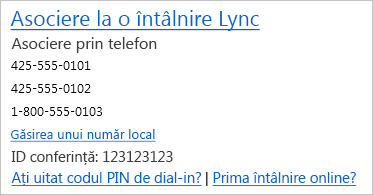De cele mai multe ori, asocierea la o întâlnire Lync este simplă: doar faceți clic pe linkul întâlnirii într-o solicitare de întâlnire sau Asociați-vă în fereastra principală Lync, apoi selectați o opțiune audio. Dar, uneori, pe baza locației și dispozitivului dvs., poate fi necesar să verificați setările, să utilizați o soluție sau să vă asociați într-un alt mod.
Vă puteți asocia de oriunde, cum ar fi un aeroport, o cafenea, un hotel sau un dispozitiv mobil. Alegeți opțiunea de asociere cea mai potrivită pentru situația dvs. curentă.
Sfaturi:
-
Pentru o prezentare generală a spațiului de întâlnire, consultați Introducere în fereastra Întâlnire Lync.
Asocierea la întâlnire cu Lync
-
Asigurați-vă că configurați și testați componenta audio în Lync.
-
Apoi efectuați una dintre următoarele operațiuni:
-
În solicitarea de întâlnire Outlook, faceți clic pe Asociere la Lync întâlnire.
Sau:
-
În fereastra principală Lync, faceți clic pe pictograma Întâlniri , apoi faceți clic dreapta pe întâlnire și faceți clic pe Asociere:
-
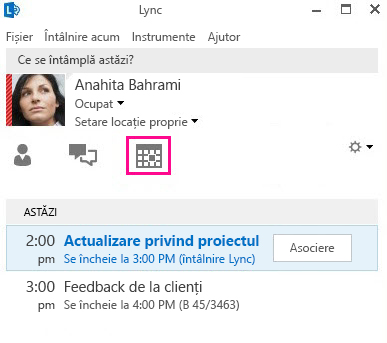
Notă: Vă puteți asocia din vizualizarea Întâlniri din fereastra principală Lync numai dacă întâlnirea a fost configurată de un organizator din organizația dvs.
-
În fereastra Asociere audio întâlnire , selectați o opțiune audio.
|
Opțiunea Asociere audio întâlnire |
Când să alegeți această opțiune |
|
Utilizarea Lync (experiență audio și video completă) |
(Recomandat) Utilizați această opțiune dacă aveți un microfon și difuzoare încorporate pe computer sau dacă aveți căști conectate. Nu trebuie să utilizați o cameră, dar veți putea vedea videoclipurile altor participanți. |
|
Sunați-mă la |
(Disponibil doar în cazul în care contul dvs. este configurat pentru conferințe prin dial-in. Pentru detalii, contactați asistență tehnică la locul de muncă.) Utilizați această opțiune dacă doriți ca Lync să vă apeleze la orice număr, cum ar fi telefonul de acasă sau de mobil. Tastați un număr nou sau utilizați-le pe cele listate, care sunt extrase din opțiunile Telefoane , dacă sunt configurate deja. |
|
Nu vă asociați |
Utilizați această opțiune dacă solicitarea de întâlnire include informații de apelare și doriți să apelați întâlnirea de pe telefon; acest lucru vă oferă doar componenta audio a întâlnirii. Sau utilizați această opțiune dacă doriți să vă conectați la întâlnire acum și să vă asociați mai târziu la componenta audio. |
Asocierea la întâlnirea Lync fără Lync
Dacă nu aveți Lync instalat, vă puteți asocia utilizând Lync Web App. Aceasta se deschide automat atunci când utilizați solicitarea de întâlnire pentru a vă asocia la o întâlnire de pe un computer care nu are Lync instalat și vă conectează la întâlnire. Pentru detalii, consultați Asocierea la o întâlnire Skype cu Aplicaţia web Skype for Business.
Asocierea doar Lync audio la întâlnire
Dacă sunteți în deplasare sau pur și simplu nu aveți acces la un computer, puteți pur și simplu să apelați întâlnirea de pe telefon, dacă Lync Solicitare de întâlnire include detalii de apelare. Veți avea nevoie de numărul de telefon, de ID-ul conferinței și de codul PIN, dacă este necesar. Pentru detalii, consultați Apelarea unei întâlniri Lync.
Întrebări frecvente despre componenta audio a întâlnirii
-
Cum mă pot asigura că dispozitivul meu audio funcționează?
Dacă utilizați computerul pentru sunet și nu auziți componenta audio sau alte persoane nu vă pot auzi, testați dispozitivul audio:
-
Conectați casca virtuală sau utilizați microfonul și difuzoarele computerului.
-
Indicați spre pictograma telefon/microfon

-
Selectați dispozitivul audio pe care îl utilizați, dacă nu este selectat, ajustați difuzorul și activați sunetul microfonului.
-
Asigurați-vă că difuzoarele nu au sunetul dezactivat.
Sfat: În cazul în care componenta audio a computerului nu funcționează și solicitarea de întâlnire include informații de apel, puteți apela întâlnirea de pe un telefon.
-
Unde sunt numerele și ID-ul conferinței?
-
Dacă preferați să apelați de pe telefon în loc să utilizați componenta audio a computerului și solicitarea de întâlnire include numere de apelare și un ID de conferință, utilizați-l pentru a vă asocia la porțiunea audio a întâlnirii.
Sfat: În cazul în care călătoriți, faceți clic pe Găsiți un număr local în solicitarea de întâlnire. .
-
Când am nevoie de un cod PIN și ce se întâmplă dacă l-am uitat pe al meu?
Aveți nevoie de un cod PIN doar dacă apelați întâlnirea ca prezentator de pe un telefon public sau celular sau dacă întâlnirea este setată cu securitate înaltă. În caz contrar, dacă apelați, apelați și așteptați să vă conectați.
Dacă aveți nevoie de un cod PIN și nu vă amintiți care este codul dvs., faceți clic pe Ați uitat codul PIN de dial-in? în solicitarea de întâlnire și urmați instrucțiunile de pe pagină pentru a-l reseta.
-
Cum rezolv problemele cu calitatea audio?
Calitatea audio depinde de rețea și de dispozitivul pe care îl utilizați. Utilizați o conexiune de rețea cu fir și dezactivați conexiunea wireless de pe computer. Dacă trebuie să utilizați conexiune wireless, asigurați-vă că aveți semnal puternic. De asemenea, utilizați căști de înaltă calitate pentru un sunet mai bun, cum ar fi dispozitive optimizate pentru Lync; pentru detalii, consultați Telefoane și dispozitive calificate pentru Microsoft Lync.